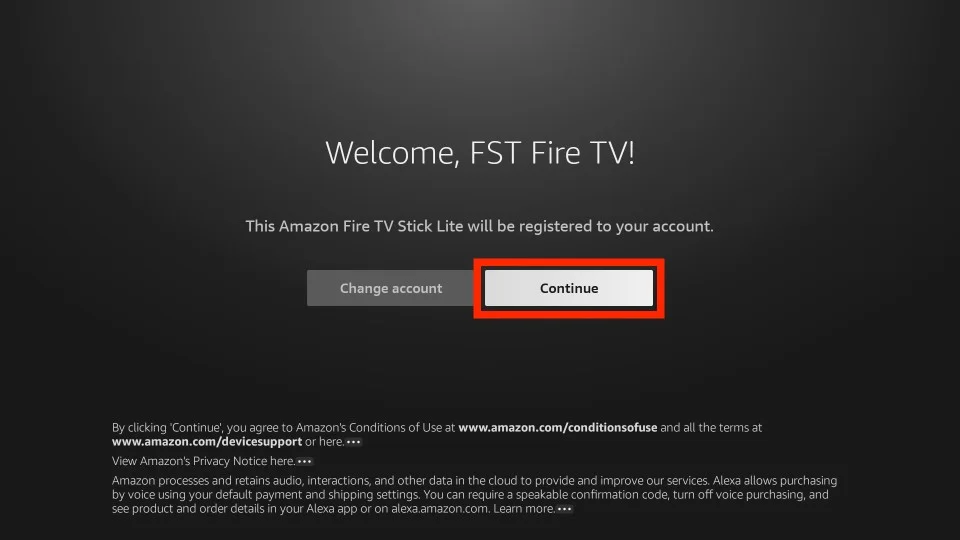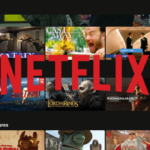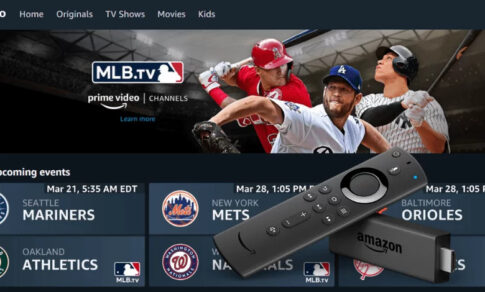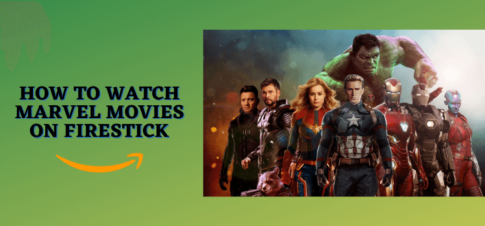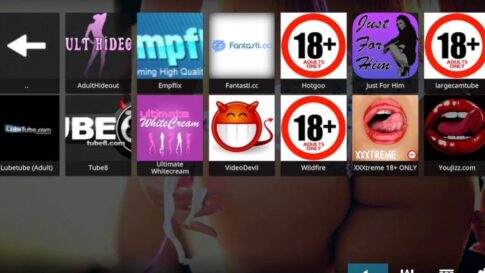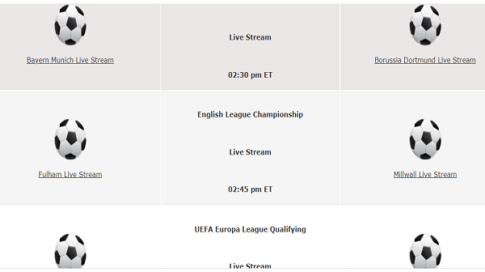このガイドでは、デバイス登録プロセスとも呼ばれる Amazon Fire Stick アクティベーション コードを入力する方法と場所を紹介します。このプロセスは、FireStick 4K、FireStick Lite、Fire TV Cube を含むすべての Amazon Fire TV 製品に適用されます。
初めての Fire TV デバイスを購入しましたか? そして、Amazon Fire TV アクティベーション コード画面で立ち往生していますか? さて、あなたは一人ではありません。多くの人が、Fire TV デバイスで同様の最初の経験をしています。
まず、アクティベーション コードの仕組みについて説明します。次に、アクティベーション コードの使用方法を順を追って説明します。
この記事で解決する疑問
・Amazon Fire Stick アクティベーション コードとは
・おすすめなVPN
このページでは『 Amazon Fire Stickでアクティベーションコード/認証コードを入力する方法と場所は?を紹介します。
Amazon Fire Stick アクティベーション コードとは何ですか?
Fire Stick アクティベーション コードは、ユーザーが Fire TV デバイスを Amazon アカウントに簡単にリンクできるようにするために、デバイスによって生成される一意の PIN コードです。アクティベーション コードを使用すると、Fire TV または FireStick で Amazon アカウントの詳細を手動で入力する必要がなくなります。
このプロセスでは、アクティブな Amazon アカウントにログインするか、新しいアカウントを作成するよう求められます。 すでにアカウントをお持ちの場合は、スマートフォンやパソコンなどの便利なデバイスでamazon.com/codeにアクセスする必要があります。
次に、ログインし、FireStick で提供されているアクティベーション コードを入力して、デバイスの登録を完了します。プロセスが完了すると、後で登録を解除するまで、デバイスは Amazon アカウントにリンクされたままになります。
基本を理解したところで、次は実践に移ります。以下のセクションでは、アクティベーションコードを入力してFireStickを最初から登録する方法を正確に示します.
Fire Stickをアクティベーションコードで登録する方法
このセクションを 2 つの部分に分けました。
すでにAmazonアカウントを持っている人は、既存のアカウントのリンクに関する最初の部分を参照してください. アカウントを持っていない人は、アカウントの作成に関する 2 番目の部分を参照してください。
既存のAmazonアカウントで登録する
すでに Amazon アカウントをお持ちの場合は、次の手順に従ってリンクしてください。
【設定の手順】
1. Fire Stick をセットアップする際、Amazon アカウント画面でアカウントを持っているサインインを選択します。
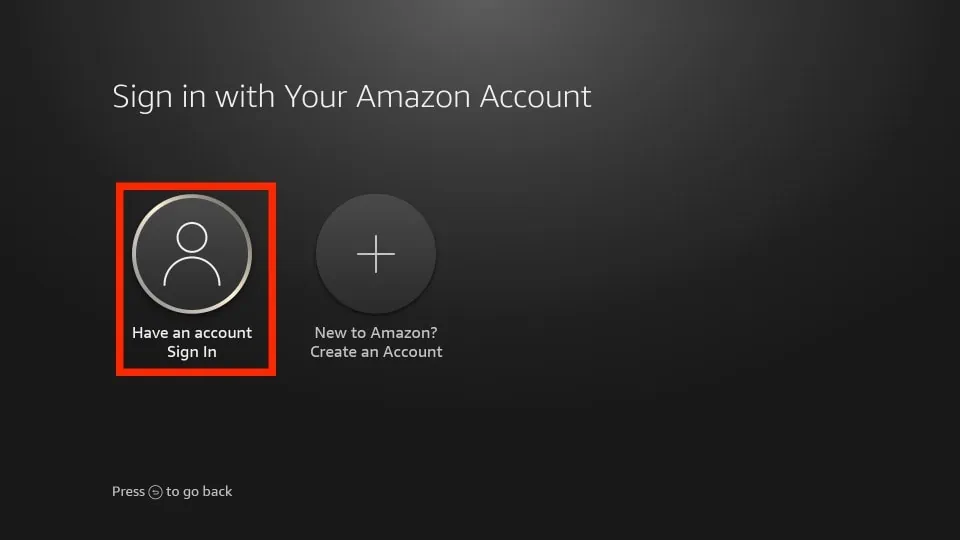
2.次の画面で、amazon.com /code にアクセスし、画面にアクティベーション コードを入力してアカウントにサインインするよう求められます。
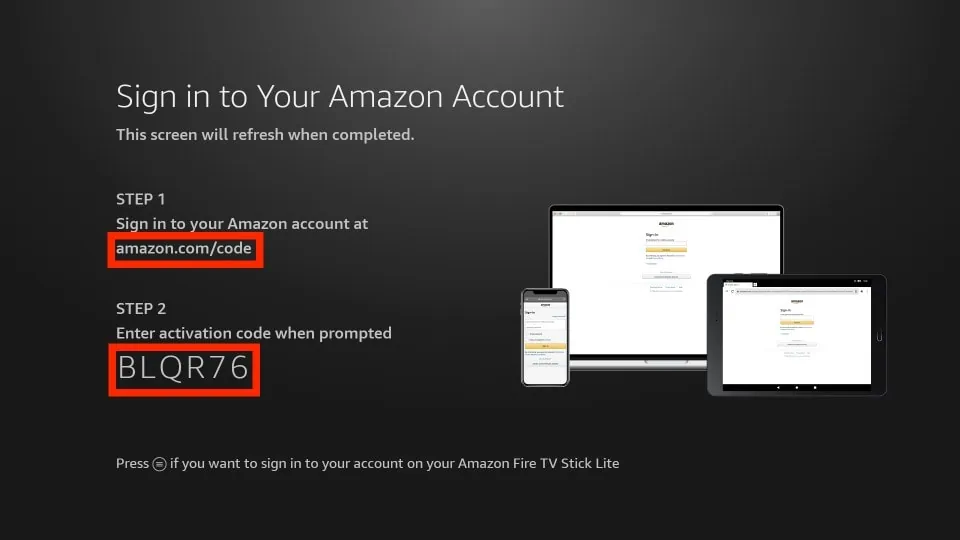
3.スマートフォンまたはパソコンでamazon.com/codeにアクセスし、アカウント情報を入力してサインインします。
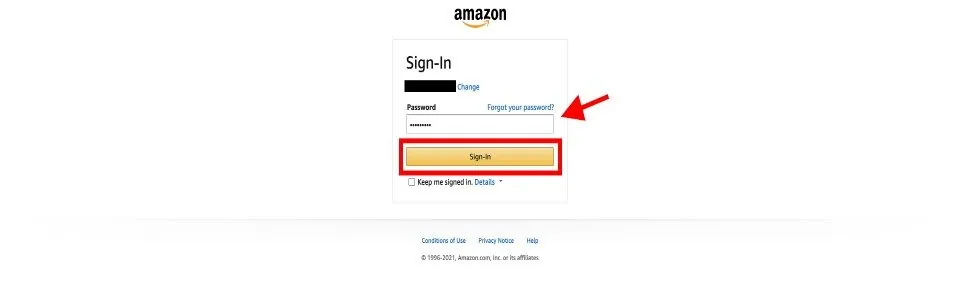
4.サインインすると、アクティベーション コードを入力できる画面にリダイレクトされます。
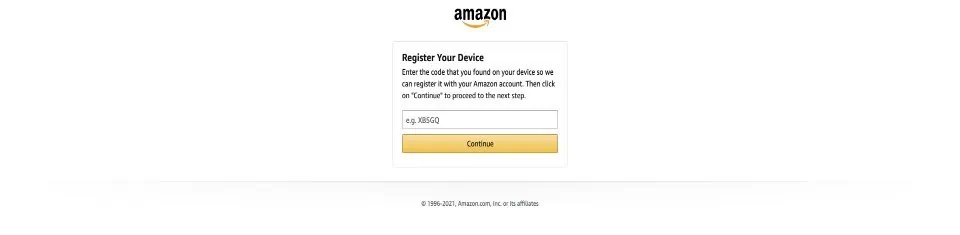
5. Fire Stick に表示されているアクティベーション コードを入力し、 [続行] ボタンをクリックします。
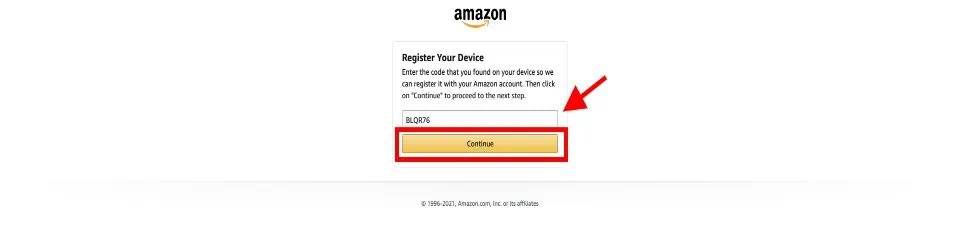
6.成功メッセージが表示され、デバイスの登録が完了します。

7. Fire Stick に次の画面が表示されます。デバイスが登録されるまで少し待ちます。
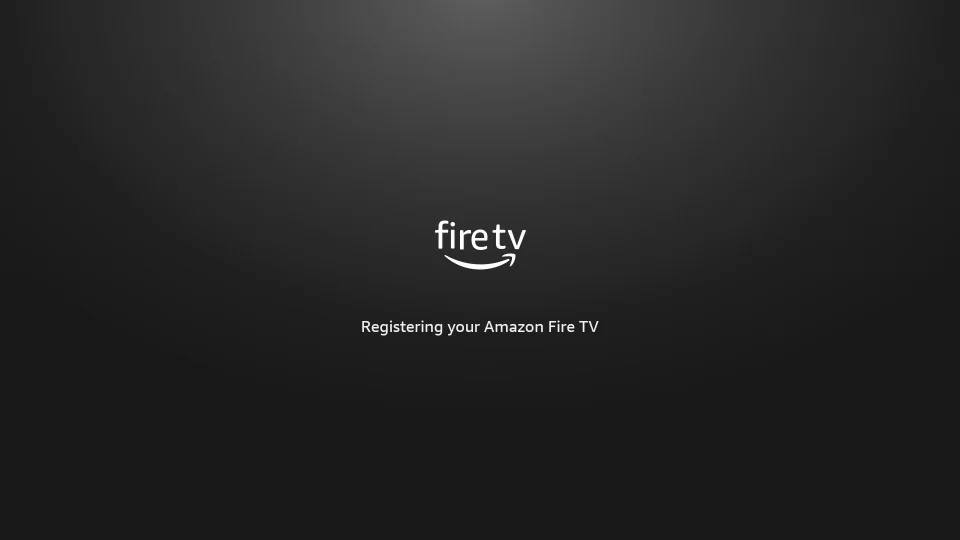
8.それでは、お出迎えです。登録プロセスを確認するには、[続行] ボタンをクリックします。
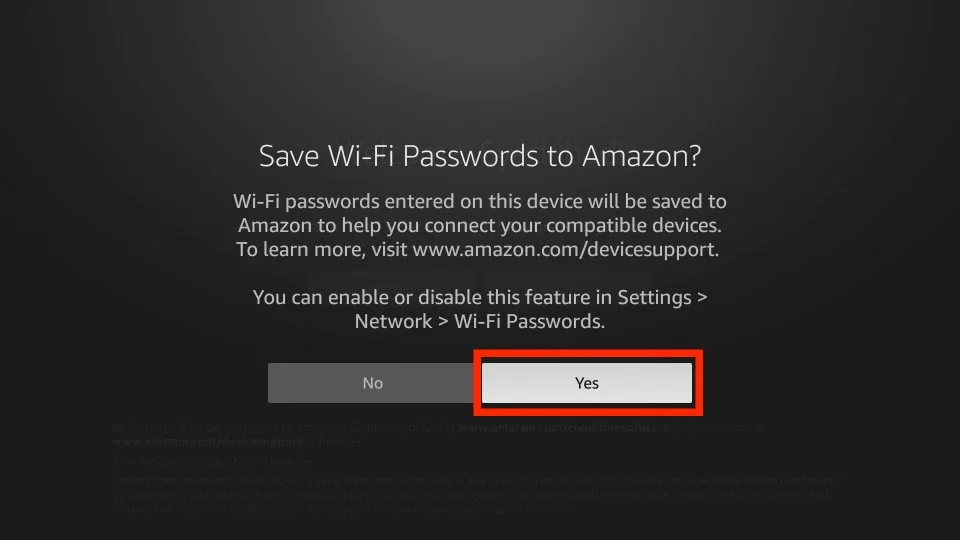
9. Wi-Fi パスワードを Amazonに保存するかどうか尋ねられます。[はい]を選択して続行することをお勧めします。
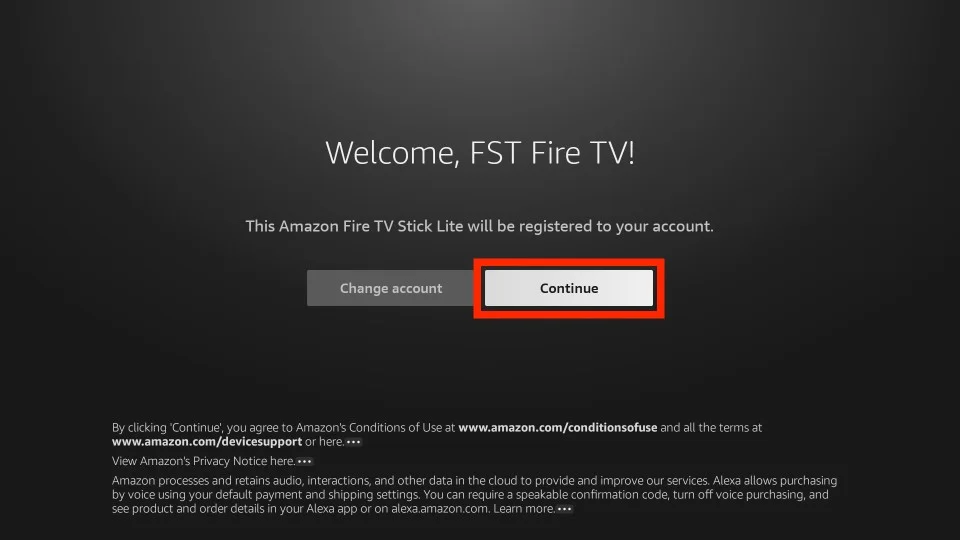
10.最後に、プロファイルページが表示されます。ここで、プロファイルを選択してストリーミングを開始できます。
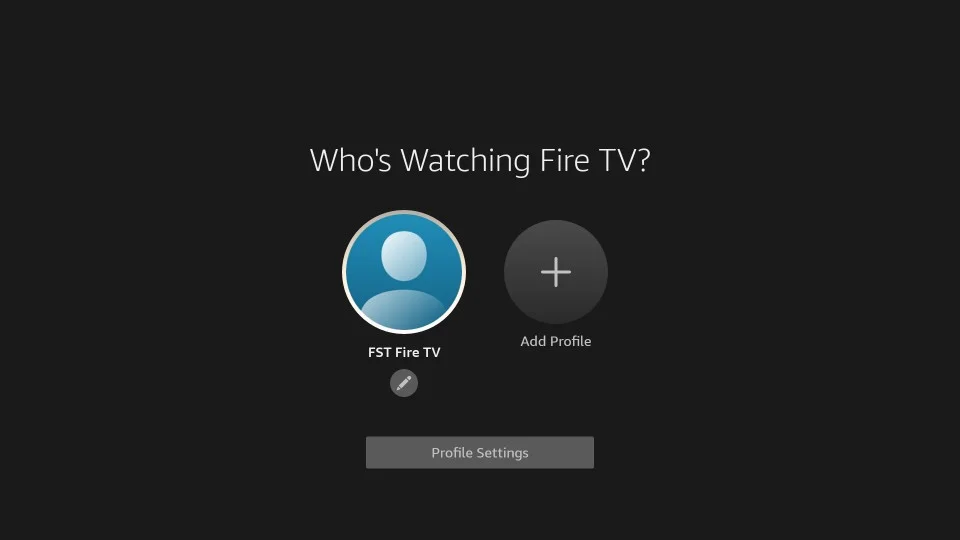
新しいAmazonアカウントで登録する
Amazon アカウントをお持ちでない場合は、FireStick の使用を開始するためにアカウントを作成する必要があります. 次の手順を実行します。
【設定の手順】
1. Fire Stick のセットアップ画面で、[ Amazon を初めて利用しますか? ] ボタンを選択します。アカウントを作成します。
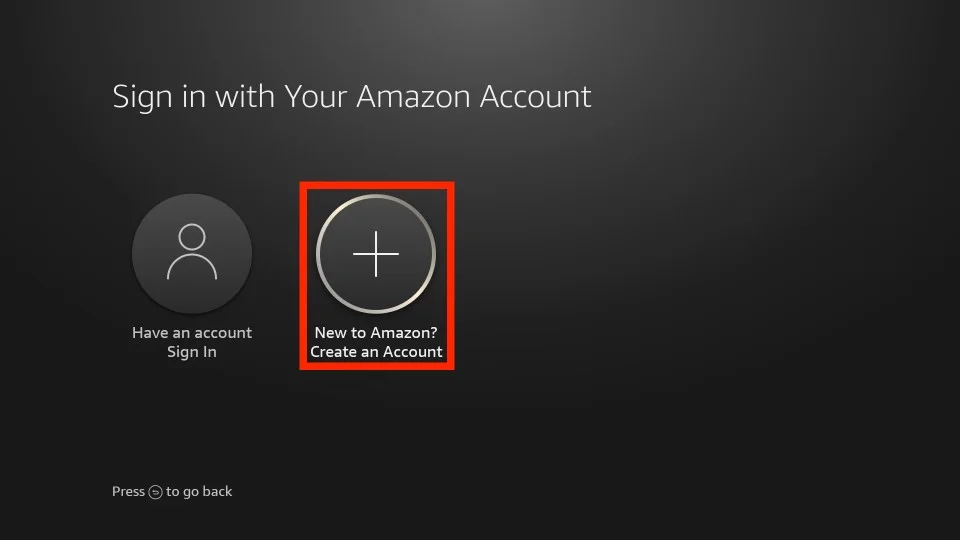
2. amazon.com/codeでアカウントを作成し、完了したらコードを入力するよう求められます。
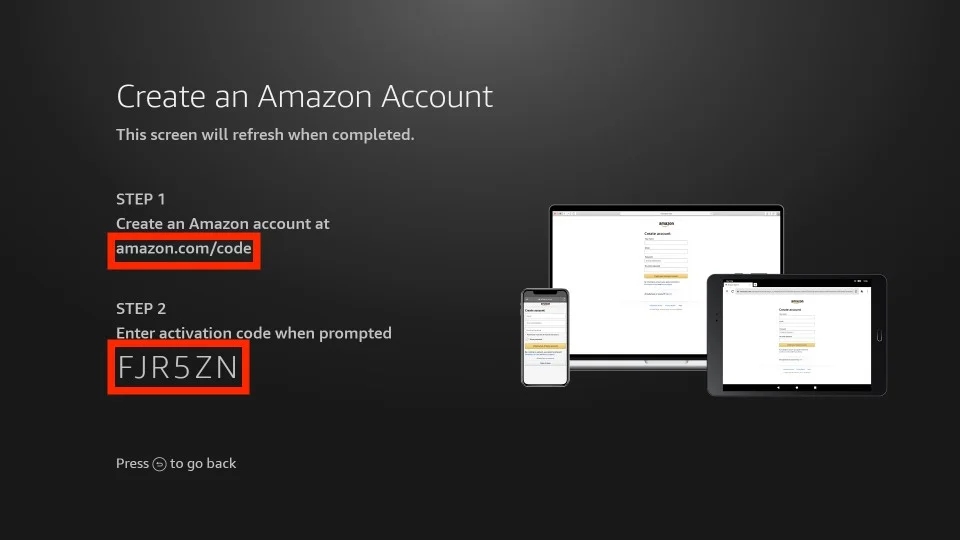
3.スマートフォンまたはコンピューターでamazon.com/codeにアクセスし、[ Amazon アカウントの作成] ボタンをクリックします。
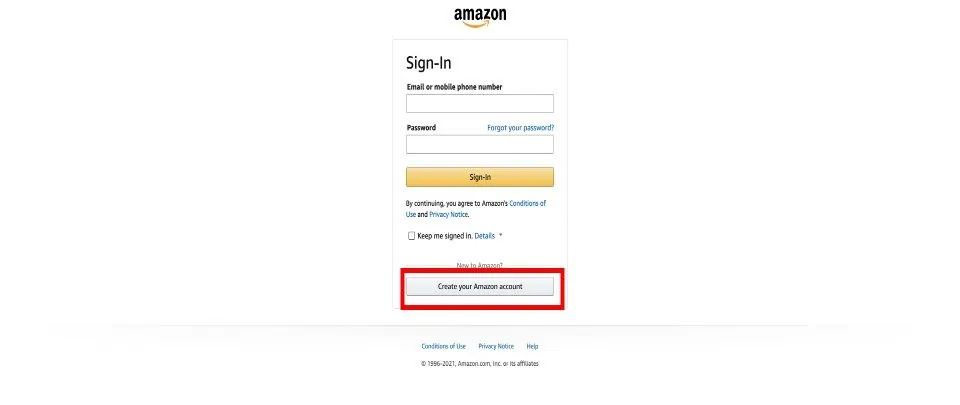
4.次の画面で、名前、電子メール、パスワード、およびパスワードの再入力のフィールドに入力するよう求められます。完了したら、黄色のCreate your Amazon accountボタンをクリックします。
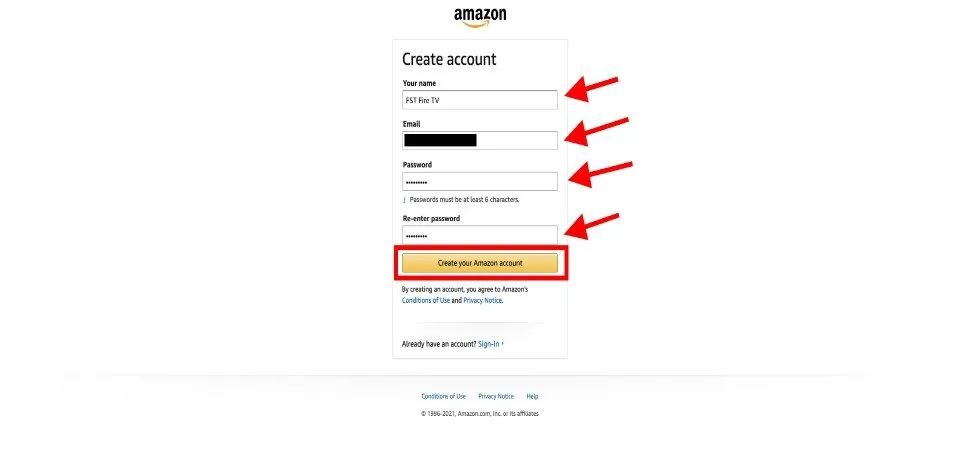
5.お客様の身元を確認するために、Amazon はお客様が提供した電子メール アドレスにワンタイム パスワード (OTP)を送信します。
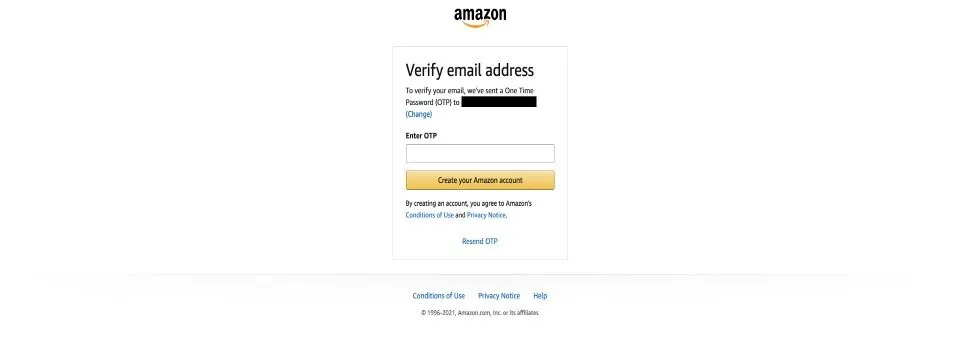
6.新しいタブ/ウィンドウでメールの受信トレイに移動し、Amazon から送信された最近のメールを見つけます。OTPをコピーします。
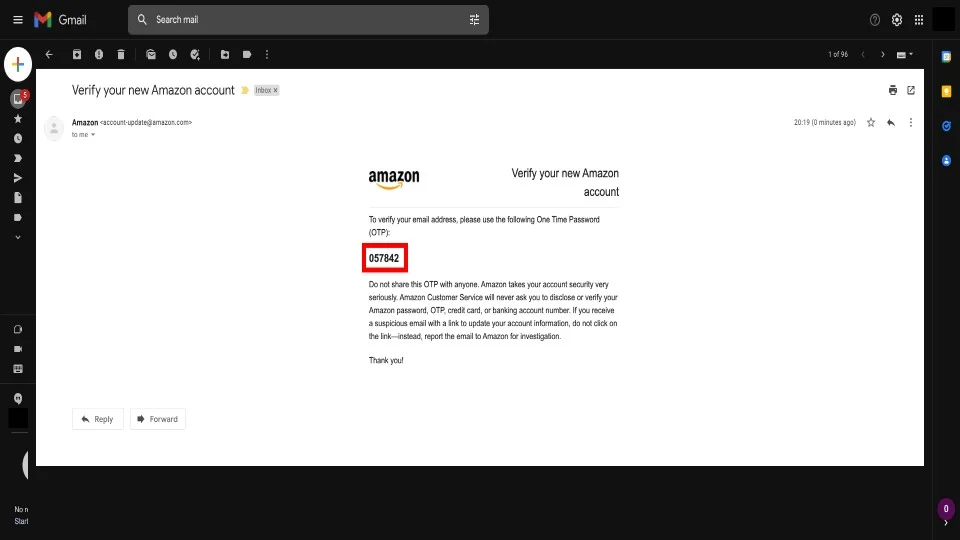
7. Amazon サイトに戻り、OTPを入力 して、黄色のCreate your Amazon Accountボタンをクリックします。
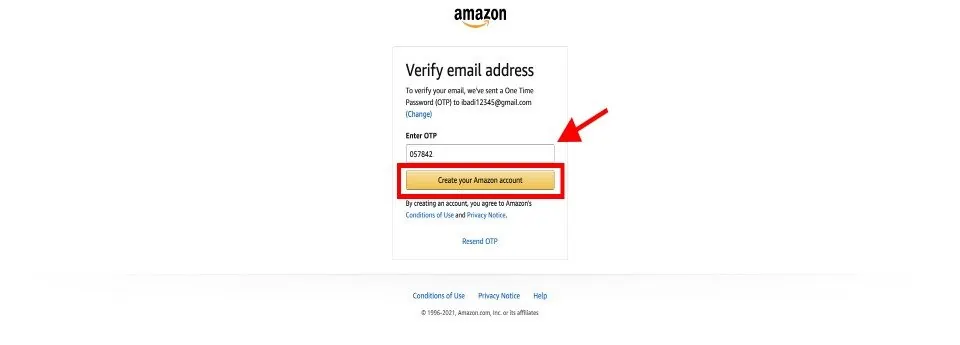
8.この後、デバイス登録ページに移動します。
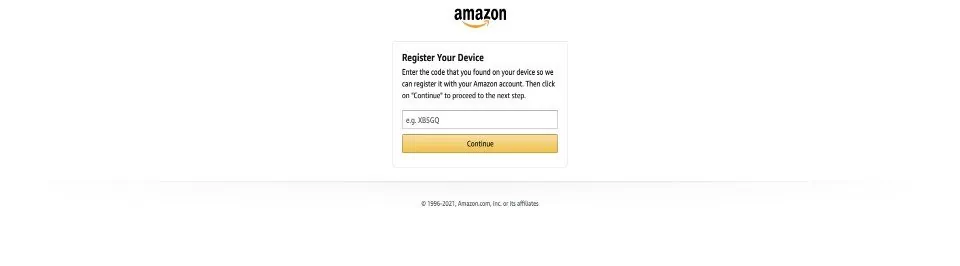
9. Fire Stick に表示されているアクティベーション コードを入力し、黄色の [続行] ボタンをクリックします。
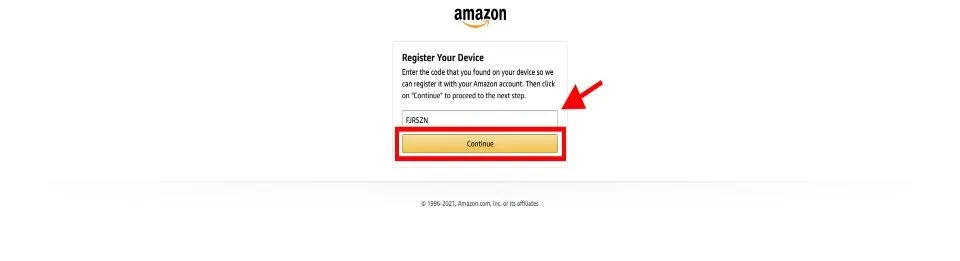
10.次の画面で、住所の詳細を入力するよう求められます。情報を入力し、[このアドレスを追加して使用] ボタン をクリックします。
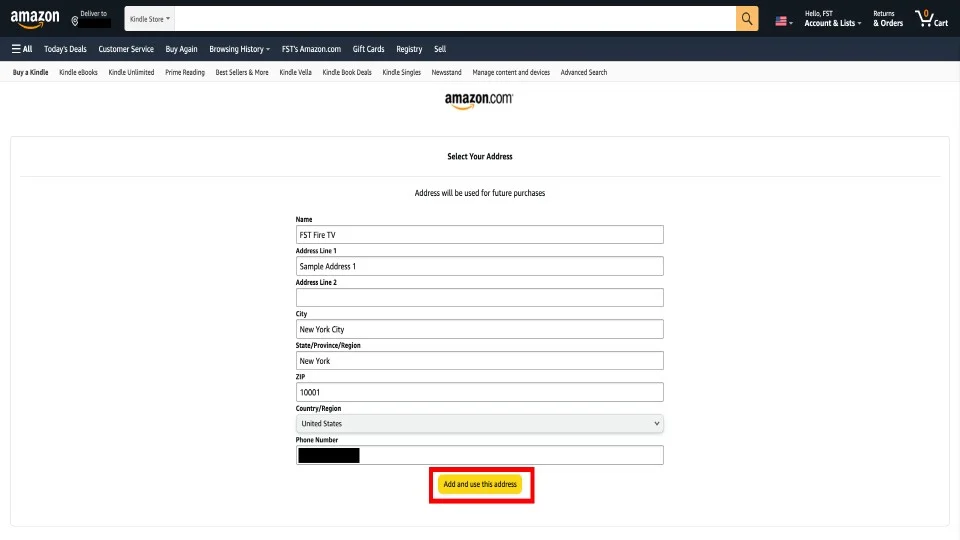
11. Amazon サイトに Fire Stick の登録が完了したことが表示されます。

12. Fire TV Stick に次の画面が表示されます。デバイスが登録されるまで少し待ちます。
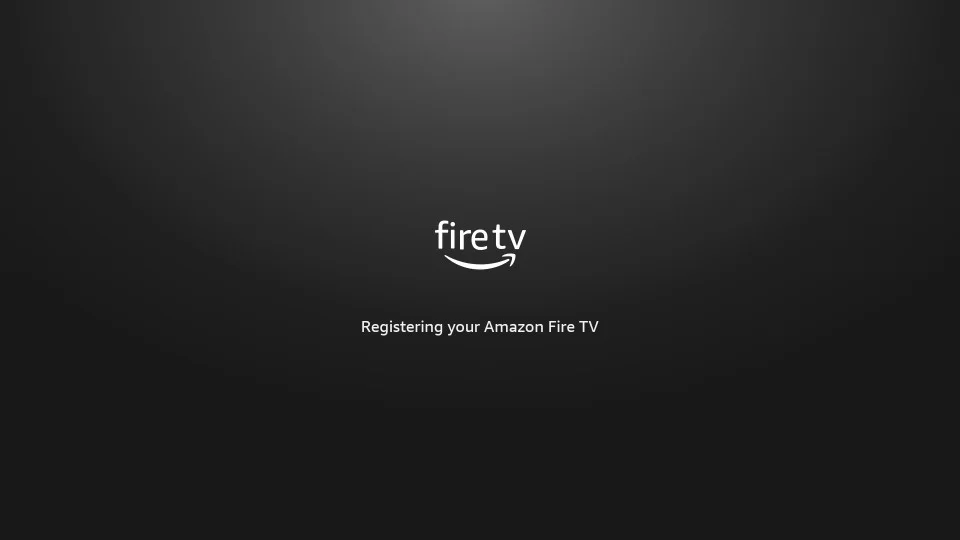
13.次に、アカウントにようこそ。[続行] ボタンをクリックして確認します。
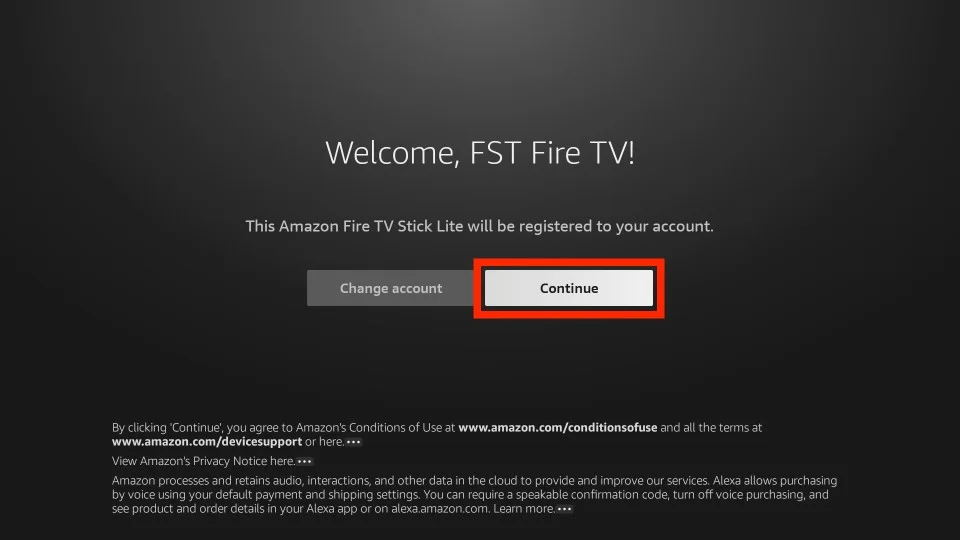
14. [はい] ボタンをクリックして、デバイスがWi-Fi パスワードを Amazonに保存できるようにすることをお勧めします。
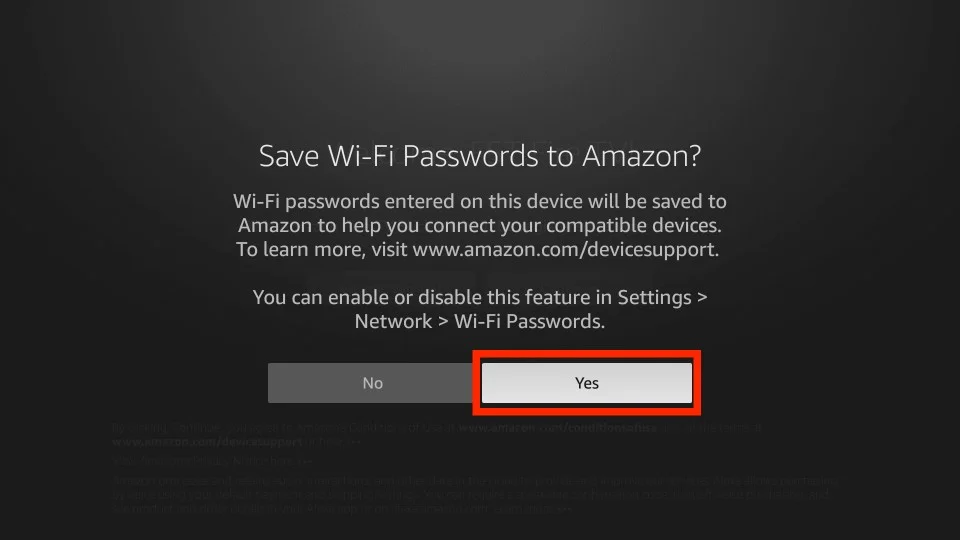
15.最後に、プロファイル選択ページに移動します。プロファイルを選択してストリーミングを開始します。
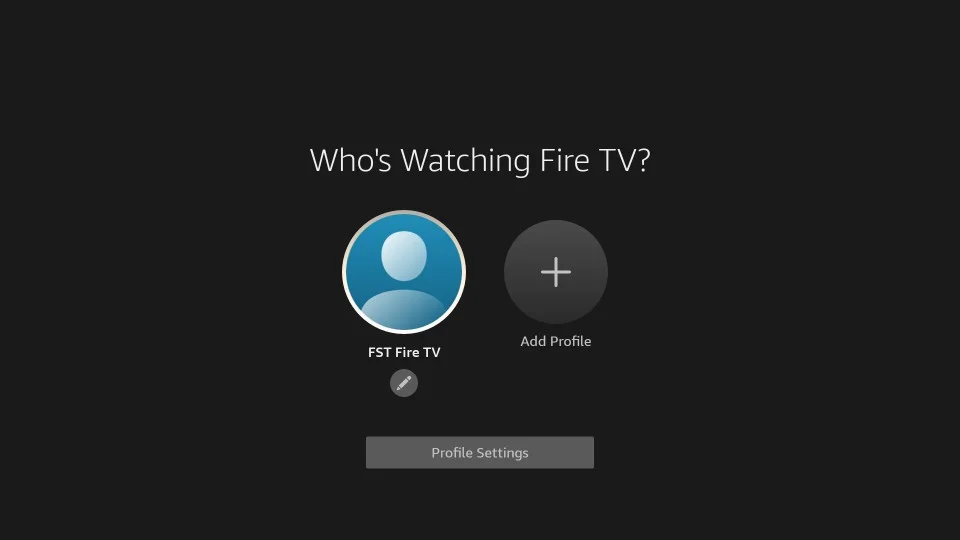
よくある質問
Fire TV Stick を登録するには、Amazon アカウントが必要ですか?
はい!Fire TV デバイスを登録/アクティベートするには、Amazon アカウントが必要です。お持ちでない場合は、無料で簡単に作成できます。
Fire Stickを有効化/登録する必要があるのはなぜですか?
AmazonアカウントでFire TV Stickを有効化/登録しないと、まったく使用できません. Amazon は、すべての FireStick 所有者がエンターテイメント ハブを Amazon アカウントにリンクすることを義務付けています。これにより、デバイスはあなたの興味を理解し、Amazon コンテンツ全体のストリーミングの進行状況を記憶できます。
アクティベーション コードを入力せずに FireStick をセットアップできますか?
Amazon アカウントをお持ちの場合は、アクティベーション コードを入力せずにデバイスをセットアップできますが、面倒です。これを行うには、FireStick をセットアップするときに、[アカウントにサインインする] オプションを選択します。次に、Fire TV リモコンのオプション ボタン(3 本の横線) を押します。その後、画面の指示に従ってアカウントに手動でサインインし、デバイスのセットアップ プロセスを完了します。
FirestickにおすすめなVPNはNORDVPN!
といってもVPN会社は日本・海外含めると何百社も存在しており、正直どのような基準でVPNを選べばいいか悩ましいと思っている方も多いのではないでしょうか??
個人的に色々試した結果絶対選んではいけないVPNの条件は以下の3項目
【完全無料を謳うVPN】
他社が有料で展開しているサービスが無料で提供できるはずがない。たいてい利用者の個人情報を盗み出して売買しているケースが多数(一部研究目的など例外あり)
【日本で運営しているVPN】
VPNは海外に多数のサーバーを持つことで安定性が増す。日本運営のVPNはサーバー数が非常に少なく速度が遅いなど実用性に乏しい
【運営歴が浅すぎるVPN】
運営歴が短いVPNは個人情報をハッキングされ情報流出などの危険性が高い。長年運営を行い目立った不祥事を起こしていない会社が望ましい
この3項目に一つでも該当するものがあるVPNは地雷確定なのでおすすめしません(立証済み)

以上の条件に当てはまらない中でおすすめなのが【NordVPN】
- 公式でTorrentが許可されている
- Torrent特化のサービスがある
- ログ・履歴が保持されない
- セキュリティが強固
- 料金が安い・返金制度
個人的に色々なVPNを試したんですがtorrent利用ならNORDVPNを勧めます。
スマホ・タブレット・パソコンのセキュリティ対策に!!

ネットワーク接続のセキュリティ対策になるNORDVPN
実はパソコンだけではなく【スマホやタブレット】にも対応しております。
最近ではフリーWifiを利用したスマホのハッキングも増えておりウィルスソフトでは防止することできないハッキングリスクもパソコンでのセキュリティ対策ついでに対策することが出来ます。もちろん追加料金等は不要!!
おまけでスマホセキュリティソフトが付いてくるようなものですね!!
履歴・ログが一切残らない

利用したサーバーに【ログ・履歴が保持されない】ことが明言されているのもポイント。
NORDVPNはユーザーの履歴などを保存する法律のないパナマで運営されているので、万が一 torrent サイトから著作権で保護された素材を誤ってダウンロードしてしまった場合でも、そのデータを遡ることができず、訴訟や多額の罰金を回避することができます。
もちろん、ビデオや音楽の違法コピーを容認しているわけではありませんが【Torrentを安心して利用できる】用になったので利用して良かったと思います!!
一月分無料お試しでどんな理由でも100%返金保証付き!!

また月額に掛かる料金は高品質であるにも関わらず低価格なのも嬉しいところ。
有名VPNのExpressVPNは最安で$8.32(約900円)なのに比べ、NordVPNは1TBのクラウドストレージとパスワード管理アプリまでついて約610円と半値近く違うので毎月のコストが掛かりません。
【有名VPNの比較】
| 1ヶ月プラン | 6ヶ月プラン | 1年プラン | 2年プラン | |
| ExpressVPN | 月額1800円 | 月額1300円 | 月額900円 | |
| NordVPN | 月額1370円 | 月額800円 | 月額610円 |
更に【契約期間30日なら100%保証の制度】付きなので気に入らなかったり、自分の環境ではうまく動作しないなどどのような理由でも返金保証が適応されるので登録のハードルが低いのも個人的にはありがたかったです。
NORDVPNのデメリットは??
デメリットとしては日本人サポートがいないことです。
ただ問い合わせすることも正直あまりありませんし、問い合わせ内容はグーグル翻訳を使うことで解決するので若干手間がかかることは念頭に置いてください。
最悪使ってみて納得行かなければ【一ヶ月であればいつでも無条件返金】なので特に自分が損することなくお試しすることができます。普通月額のサブスクサービス(Netflixなど)は返金はしていないのでかなり太っ腹な対応なんじゃないかなと思いますね!!
記事を取得できませんでした。記事IDをご確認ください。
↑実際に使用して感じたメリット・デメリットまとめ
まとめ
今回は『Amazon Fire Stickでアクティベーションコード/認証コードを入力する方法と場所は?』ををまとめました。
また先程ご紹介したNORDVPNでは現在期間限定で2年プランが68%オフに!!
さらに購入後30日以内であればどんな理由でも返金可能なのでセキュリティに不安な方はお得な今のうちにVPNのお試しを利用してみてはいかがでしょうか?
⇒NordVPNの登録はこちらから!!!